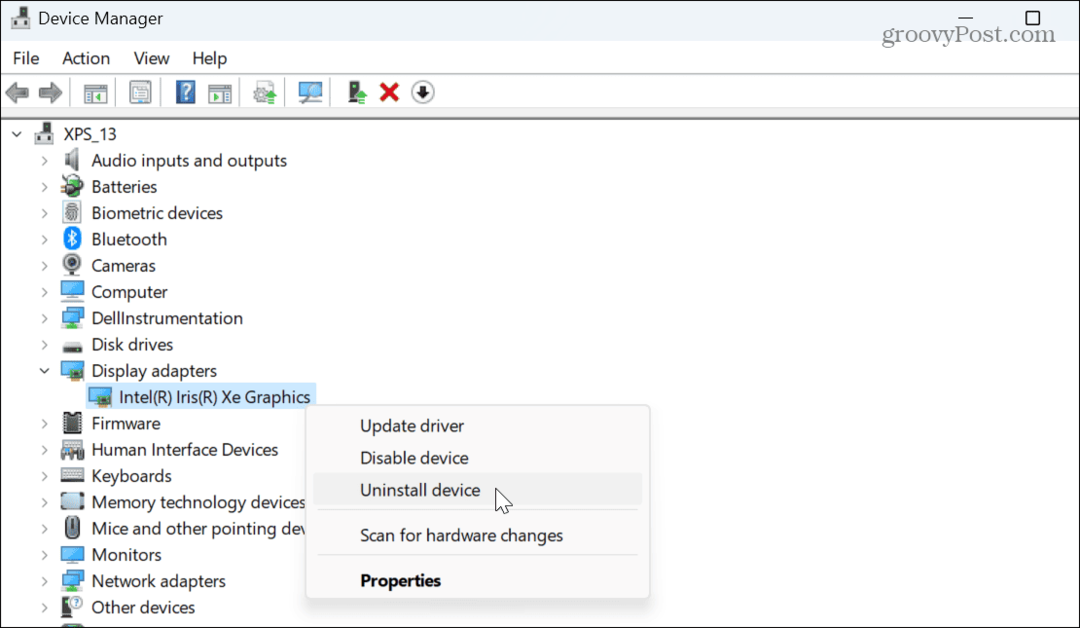Hur man överför äganderätten till ett dokument på Google Dokument
Google Google Docs Hjälte / / April 03, 2023

Senast uppdaterad den
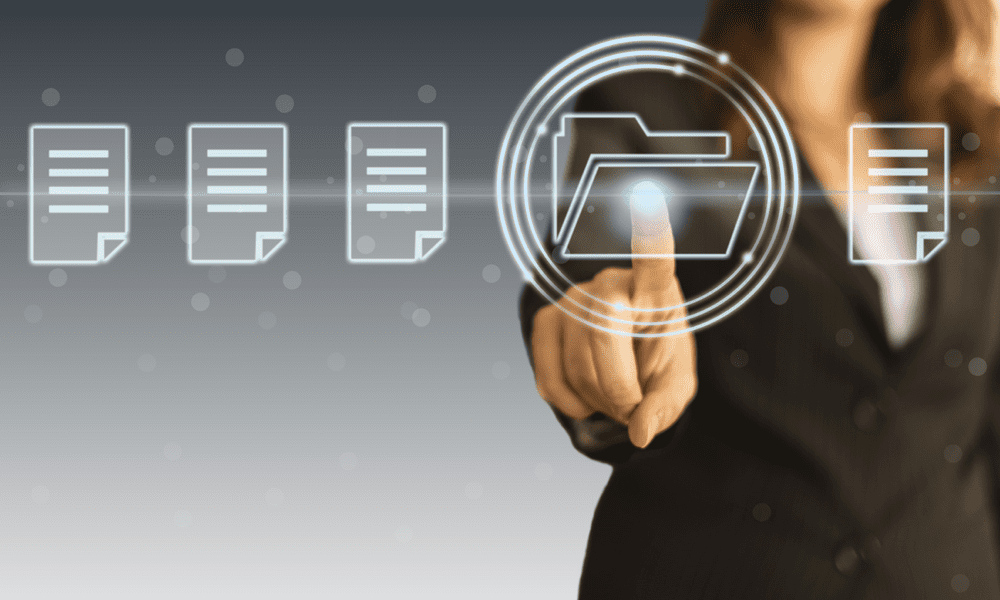
Om du är redo att överlåta kontrollen över ett Google Dokument-dokument till någon annan måste du först överföra äganderätten. Den här guiden förklarar hur.
Google Dokument är det perfekta verktyget för samarbete. Du behöver inte oroa dig för att dela utkast efter utkast av ett dokument eftersom varje version och ändring är synlig i samma fil.
Alla i ditt team kan komma åt den filen, vilket gör det till ett utmärkt sätt för ett team att samarbeta och arbeta med ett viktigt dokument. Vad händer när det är dags att lämna över det?
Om du behöver överföra äganderätten till ett dokument i Google Dokument finns det några sätt du kan göra det på. Den här guiden förklarar hur.
Hur man överför ägande i Google Dokument
Om du arbetar i Google Dokument direkt kan du överföra äganderätten till en fil i själva appen. Dessa steg fungerar för användare av Google Dokument, Presentationer och Kalkylark.
Du måste vara den befintliga ägaren av filen för att göra detta. Du kan följa dessa steg på en PC eller Mac (från din webbläsare).
Så här överför du äganderätten till ett Google Dokument-dokument på en PC, Mac eller Chromebook:
- Öppna Google Docs webbplats i din webbläsare och logga in.
- Öppna dokumentet du vill överföra äganderätten till.
- Klicka sedan Dela med sig uppe till höger.
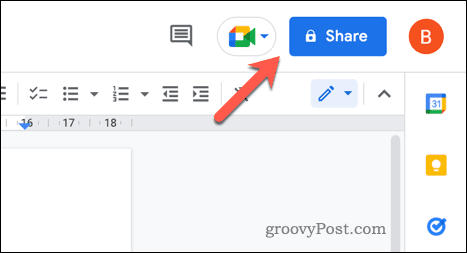
- Om personen du vill överföra äganderätten till inte redan har läs- eller skrivbehörighet, använd Dela med sig ruta för att dela filen med den personen.
- När användaren har tillgång, klicka på rullgardinsmenyn bredvid deras namn.
- Välj Överlåta ägande från popup-menyn.
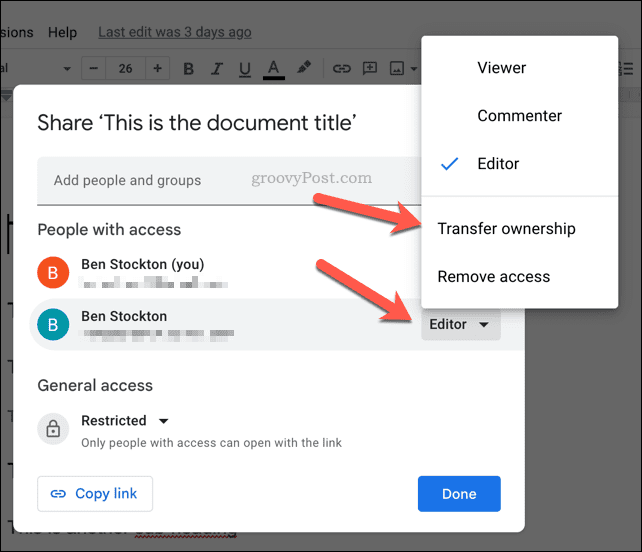
- Bekräfta att du vill överföra äganderätten till filen genom att klicka Skicka inbjudan.
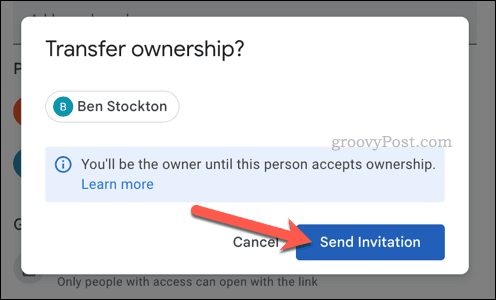
Google kommer att erbjuda äganderätten till filen genom att skicka ett bekräftelsemeddelande till deras Google-kontos e-postadress. När användaren accepterar, kommer äganderätten till filen att överföras omedelbart.
Den användaren kommer då att ta full kontroll över filen – du kommer till exempel inte längre att kunna ta bort deras åtkomst.
På en mobil enhet
Du har ingen tur om du använder Google Dokument på en Android, iPhone eller iPad. Du kan inte överföra äganderätten till ett Google Dokument-dokument med mobilappen. Du kan bara redigera åtkomst till filen, så även om du kan göra någon till redigerare kan du inte överföra full kontroll.
Eftersom Google Docs-webbplatsen inte är byggd för mobila enheter, måste du starta en PC, Mac eller Chromebook för att göra jobbet.
Hur man överför äganderätten till en fil i Google Drive
Du kan också överföra äganderätten till en Google Dokument-fil med Google Drive. Alla dokument som skapas i Google Dokument, Presentationer och Kalkylark lagras automatiskt på din Google Drive.
Du kan överföra filäganderätten till en fil med hjälp av Google Drive-webbplatsen på en PC, Mac eller Chromebook.
Så här överför du äganderätten till en fil i Google Drive:
- Öppna Google Drive webbplats i din webbläsare och logga in.
- Leta reda på filen du vill överföra äganderätten till.
- Högerklicka på filen och välj Dela med sig.
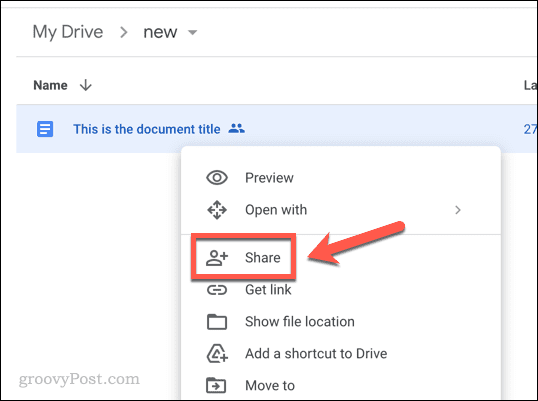
- Om du inte har gjort det, ge dokumentåtkomst till den person du vill överföra äganderätten till i Dela med sig låda.
- Välj sedan rullgardinsmenyn bredvid namnet på den person som du vill överföra äganderätten till.
- Välj Överlåta ägande i rullgardinsmenyn.
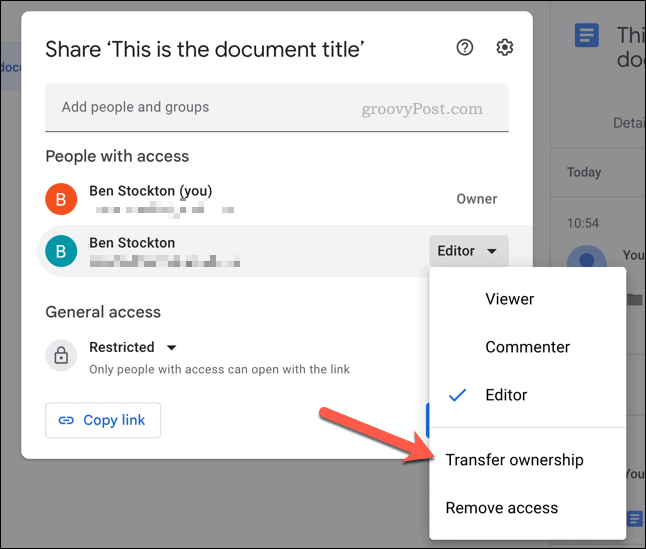
- Google kommer att be dig bekräfta, så klicka Skicka inbjudan att fortsätta.
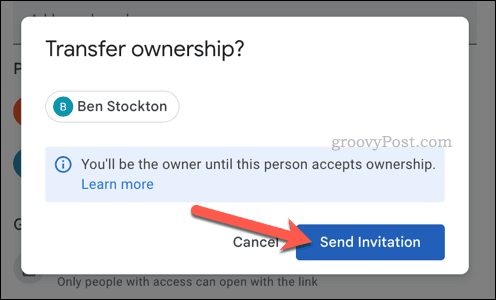
Google kommer att bjuda in personen att ta äganderätten till filen. Om de accepterar kommer äganderätten att överföras omedelbart. Du kommer att förlora möjligheten att ta bort kontrollen över filen från den personen vid den tidpunkten.
Hur man accepterar eller avvisar en ägarskapsöverföring i Google Dokument
Google kommer inte att överföra äganderätten till en fil automatiskt. Istället skickas en begäran om ägandeöverföring till den personens e-postadress för Google-kontot.
Det är upp till den personen att acceptera eller avslå begäran. Detta förhindrar incidenter där äganderätten till en oseriös fil överförs utan tillstånd.
Vänta tills det här e-postmeddelandet kommer för att acceptera eller avvisa en ägandeöverföring i Google Dokument. När det gör det kommer e-postmeddelandet att innehålla två knappar—Acceptera och Nedgång.
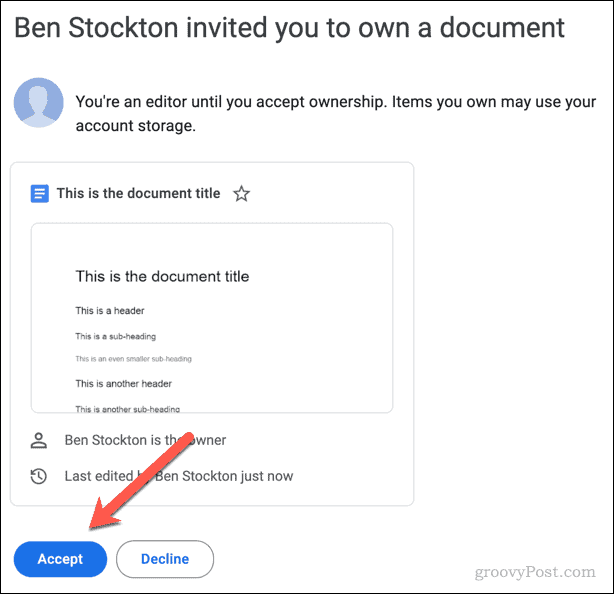
Om du väljer att acceptera begäran övergår äganderätten omedelbart. Om begäran är tackade nej, inbjudan slutar vid den tidpunkten. Dokumentägaren kan göra en annan inbjudan (till samma person eller någon annan) eller välja att behålla kontrollen över filen.
Hantera dina filer i Google Dokument
Om du vill överföra äganderätten till ett Google Dokument-dokument hjälper stegen ovan dig att få jobbet gjort.
Det finns dock andra sätt att hantera dina filer. Du kan till exempel göra en fil offentlig och arbeta anonymt i Google Dokument att göra anonyma ändringar.
Behöver du arbeta på språng? Du kunde arbeta i Google Dokument offline utan internetuppkoppling. Se bara till att synkronisera ändringarna nästa gång du är online.
Så här hittar du din Windows 11-produktnyckel
Om du behöver överföra din Windows 11-produktnyckel eller bara behöver den för att göra en ren installation av operativsystemet,...
Så här rensar du Google Chromes cache, cookies och webbhistorik
Chrome gör ett utmärkt jobb med att lagra din webbhistorik, cache och cookies för att optimera webbläsarens prestanda online. Hennes hur man...